Windows Subsystem for Linux (WSL) là một công cụ mạnh mẽ cho phép bạn chạy các bản phân phối Linux trong môi trường ảo hóa trực tiếp trên máy tính Windows. Tuy nhiên, việc gỡ cài đặt WSL không đơn giản chỉ là gỡ bỏ một ứng dụng thông thường. Để đảm bảo WSL được xóa bỏ hoàn toàn khỏi hệ thống, bạn cần thực hiện tuần tự các bước: gỡ bỏ các bản phân phối Linux đã cài, xóa ứng dụng WSL và các thành phần liên quan, sau đó vô hiệu hóa tính năng này trong Windows. Dưới đây là cách thực hiện chi tiết quy trình gỡ cài đặt WSL.
Gỡ Bỏ Tất Cả Các Bản Phân Phối Linux Đã Cài Đặt
Trước khi tiến hành gỡ WSL, điều quan trọng là bạn phải gỡ bỏ tất cả các bản phân phối Linux mà bạn đã cài đặt trên hệ thống. Bước này giúp đảm bảo không còn bất kỳ tệp tin nào liên quan đến các cài đặt Linux còn sót lại trên máy tính sau khi WSL được gỡ bỏ hoàn toàn.
- Nhấn tổ hợp phím Win + I để mở ứng dụng Cài đặt (Settings).
- Điều hướng đến mục Ứng dụng (Apps), sau đó chọn Ứng dụng đã cài đặt (Installed apps).
- Tìm đến các bản phân phối Linux đã cài đặt (ví dụ: Ubuntu, Debian). Nhấp vào biểu tượng ba chấm (…) bên cạnh tên bản phân phối và chọn tùy chọn Gỡ cài đặt (Uninstall).
- Lặp lại quy trình này cho tất cả các bản phân phối Linux có trong danh sách.
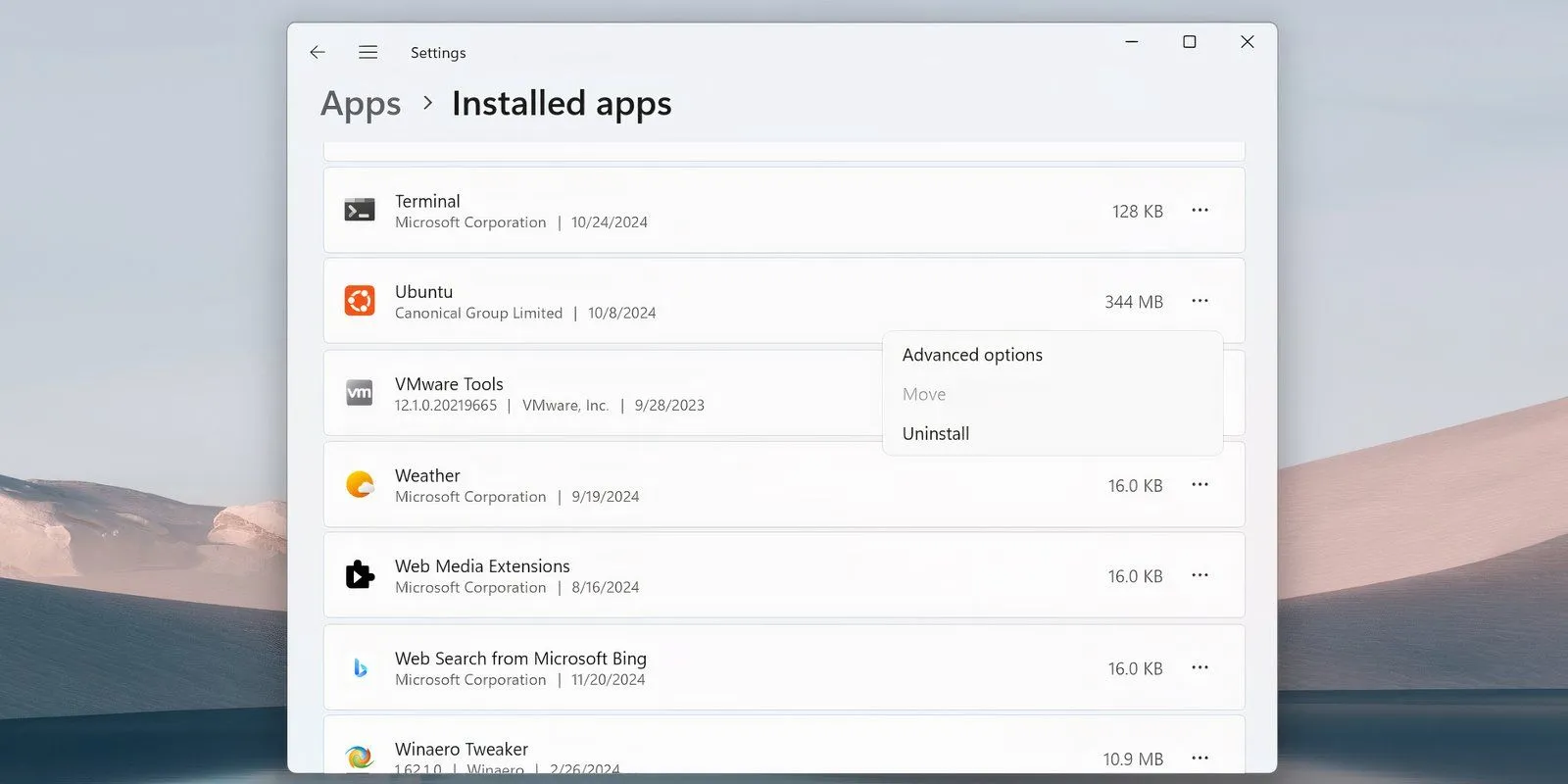 Danh sách ứng dụng đã cài đặt trong Cài đặt với tùy chọn Gỡ cài đặt cho Ubuntu
Danh sách ứng dụng đã cài đặt trong Cài đặt với tùy chọn Gỡ cài đặt cho Ubuntu
Gỡ Cài Đặt Các Thành Phần Của WSL
Sau khi đã gỡ bỏ tất cả các bản phân phối Linux, bạn có thể tiến hành gỡ bỏ ứng dụng Windows Subsystem for Linux chính cùng các thành phần liên quan. Quy trình này tương tự như việc gỡ bỏ bất kỳ ứng dụng nào khác trên Windows 11 hoặc Windows 10.
Bạn truy cập Cài đặt (Settings) > Ứng dụng (Apps) > Ứng dụng & tính năng (Apps & features) (trên Windows 10) hoặc Ứng dụng đã cài đặt (Installed apps) (trên Windows 11). Cuộn xuống cuối danh sách ứng dụng để tìm Windows Subsystem for Linux. Nhấp vào nút Tùy chọn khác (More) (trên Windows 11) hoặc trực tiếp vào tên ứng dụng (trên Windows 10) và chọn Gỡ cài đặt (Uninstall).
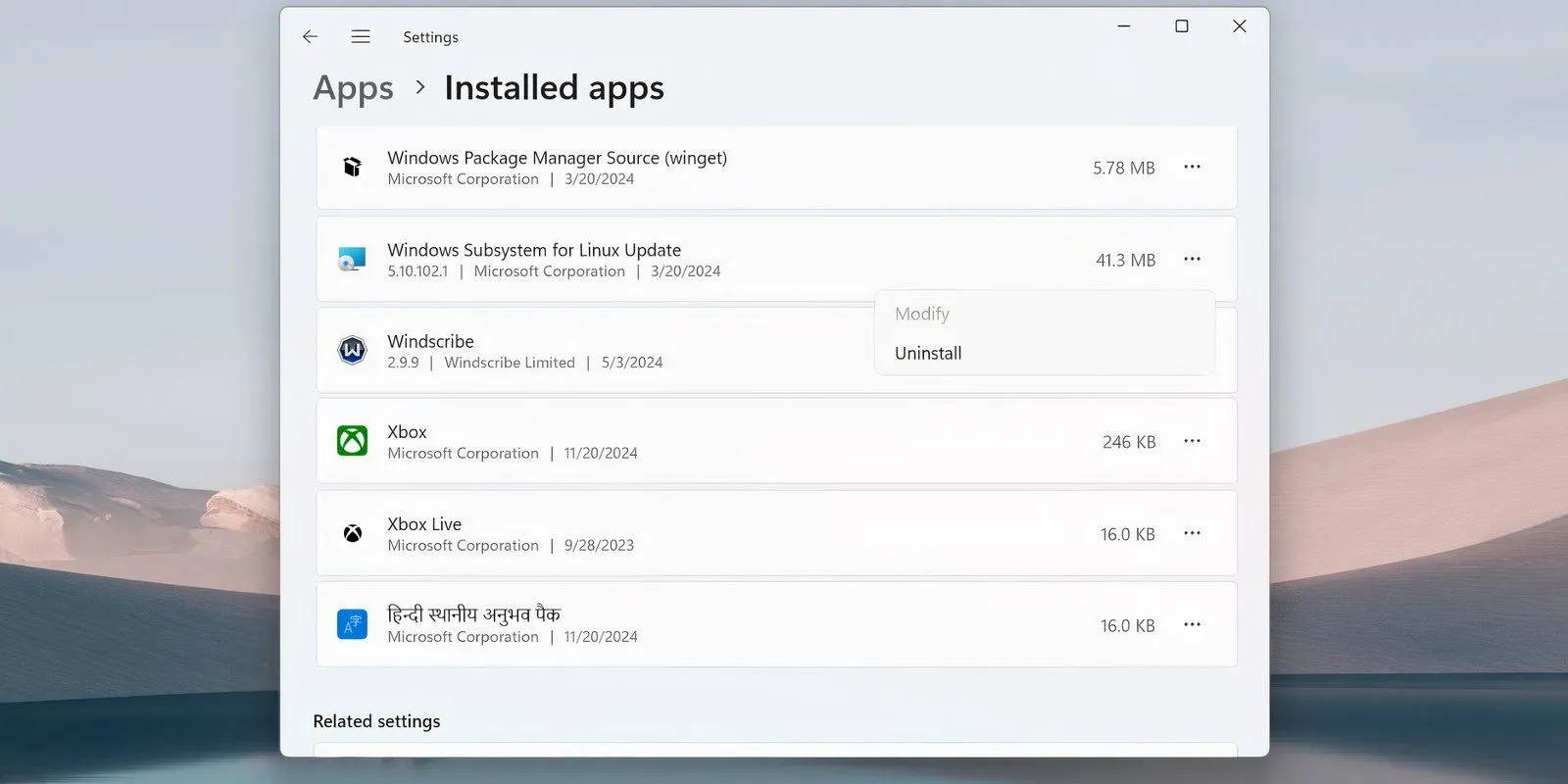 Danh sách ứng dụng đã cài đặt trong Cài đặt với tùy chọn Gỡ cài đặt cho WSL
Danh sách ứng dụng đã cài đặt trong Cài đặt với tùy chọn Gỡ cài đặt cho WSL
Nếu bạn thấy bất kỳ thành phần bổ sung nào của WSL, chẳng hạn như “WSL update” hoặc “WSLg Preview”, hãy gỡ cài đặt chúng theo cách tương tự.
Vô Hiệu Hóa WSL và Nền Tảng Máy Ảo
Bước cuối cùng để hoàn tất việc gỡ bỏ WSL là gỡ cài đặt các tệp lõi và vô hiệu hóa tùy chọn tương ứng trong bảng điều khiển Tính năng tùy chọn của Windows.
- Nhấn tổ hợp phím Win + S để mở thanh tìm kiếm Windows. Gõ “Turn Windows features on or off” (Bật hoặc tắt các tính năng của Windows) và nhấn Enter.
- Trong danh sách các tính năng, cuộn xuống và bỏ chọn tùy chọn Windows Subsystem for Linux.
- Nếu bạn không có nhu cầu chạy bất kỳ trình siêu giám sát (hypervisor) nào khác như VMware, hãy bỏ chọn luôn tùy chọn Virtual Machine Platform (Nền tảng Máy ảo) để giải phóng tài nguyên hệ thống.
- Nhấp vào OK, sau đó khởi động lại máy tính của bạn để áp dụng các thay đổi.
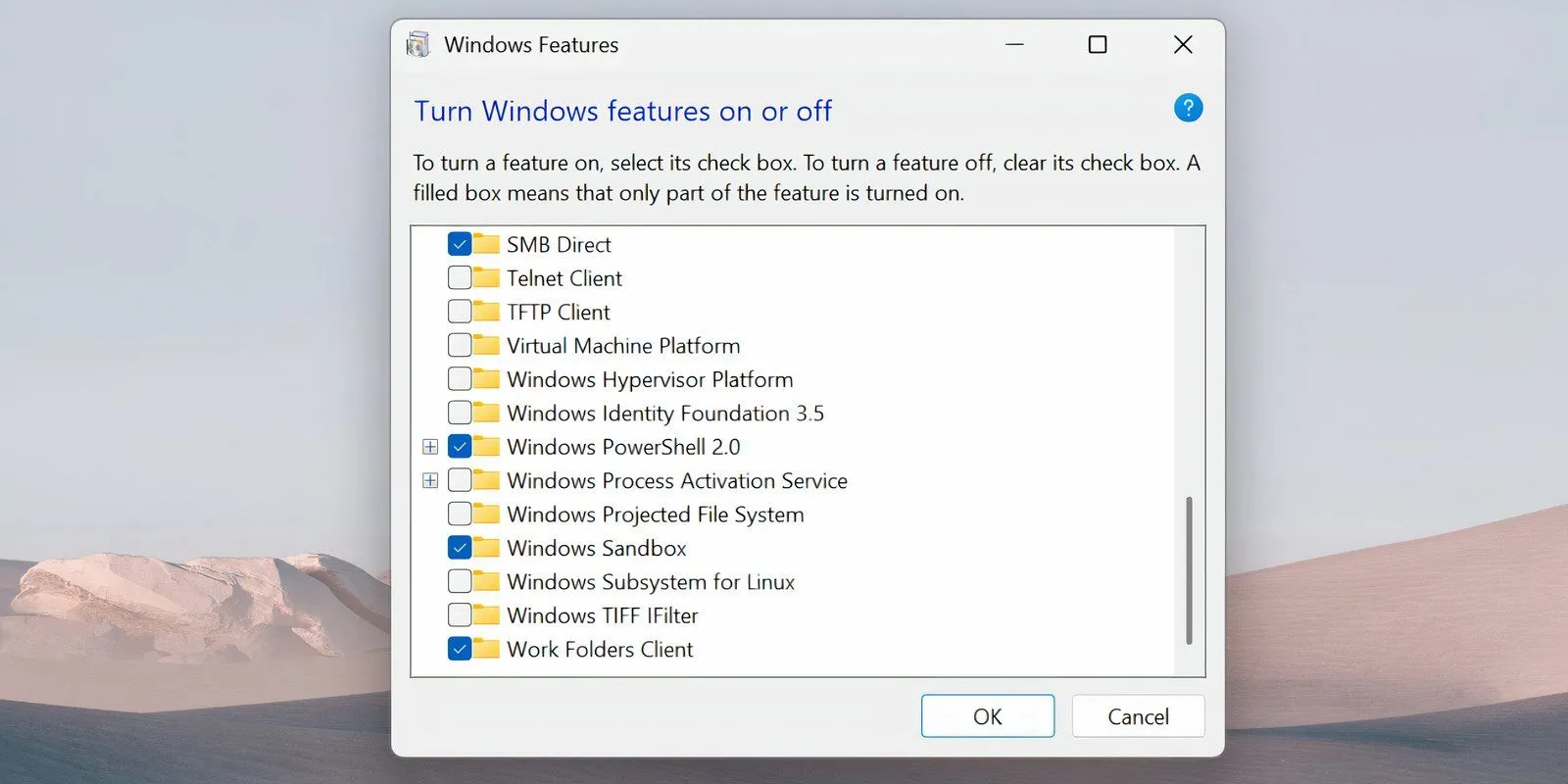 Trang Tính năng của Windows với tùy chọn WSL đã bỏ chọn
Trang Tính năng của Windows với tùy chọn WSL đã bỏ chọn
Sau khi hoàn tất các bước trên và khởi động lại, Windows Subsystem for Linux sẽ được gỡ bỏ hoàn toàn khỏi máy tính của bạn. Hệ thống sẽ không nhận bất kỳ cập nhật tự động nào liên quan đến WSL, và bạn sẽ không thể tương tác với nó theo bất kỳ cách nào. Nếu cần sử dụng lại trong tương lai, bạn có thể dễ dàng cài đặt lại WSL thông qua Microsoft Store.


